
အနည်းဆုံးတစ်ကြိမ် operating system ကိုပြန်လည်တပ်ဆင်သူတိုင်းသည်၎င်း၏တည်ငြိမ်သောမေးခွန်းပေါ်ပေါက်လာသည်မှာလူကြိုက်များသောမေးခွန်းတစ်ခုပေါ်ပေါက်လာသည်။ ဤမေးခွန်းအတွက်ကျွန်ုပ်တို့သည်ဤဆောင်းပါးကိုဖြေဆိုရန်ကြိုးစားမည်ဖြစ်သည်။ ပိုပြီးနှင့်အတူကိုင်တွယ်ကြပါစို့။
ကွန်ပျူတာအတွက်မည်သည့်ဆော့ဖ်ဝဲလိုအပ်သည်
သီအိုရီအရကွန်ပျူတာသို့မဟုတ်လက်ပ်တော့ပ်တစ်ခုပေါ်တွင်ဤလိုအပ်သည့်ကိရိယာများအားလုံးအတွက် software ကိုတပ်ဆင်ရန်လိုအပ်သည်။ အချိန်ကြာလာသည်နှင့်အမျှ operating systems များ၏ developer များသည် Microsoft Driver Database ကိုအမြဲတမ်းတိုးချဲ့နေသည်။ အကယ်. Windows XP တွင်ယာဉ်မောင်းများအားလုံးကိုလက်မောင်းများအားလုံးကိုလက်မောင်းများတပ်ဆင်ထားရန်လိုပါက OS အသစ်များတွင်ယာဉ်မောင်းများစွာကိုအလိုအလျောက်တပ်ဆင်ထားသည်။ မည်သို့ပင်ဆိုစေကာမူ devices များ, သင်ကိုယ်တိုင် install လုပ်ရမည့်ဆော့ဖ်ဝဲများကျန်ရှိနေသေးသည်။ ဤပြ issue နာကိုဖြေရှင်းရန်ကူညီရန်နည်းလမ်းများစွာကိုကျွန်ုပ်တို့အာရုံစိုက်သည်။နည်းလမ်း 1 - တရားဝင်ထုတ်လုပ်သူဆိုဒ်များ
လိုအပ်သောယာဉ်မောင်းများအားလုံးကို install လုပ်ရန်အတွက်သင့်ကွန်ပျူတာရှိပျော့ပျောင်းသော software များကိုထည့်ရန်လိုအပ်သည်။ Motherboard, Video Card နှင့်ပြင်ပပျဉ်ပြားများ (Network adapters, အသံကတ်များ, တစ်ချိန်တည်းမှာပင် device manager တွင်ပစ္စည်းကိရိယာများအတွက်ယာဉ်မောင်းများလိုအပ်ကြောင်းညွှန်ပြမည်မဟုတ်ပါ။ operating system ကို install လုပ်သည့်အခါကိရိယာအတွက်စံဆော့ဖ်ဝဲကိုအသုံးပြုခဲ့သည်။ မည်သို့ပင်ဆိုစေကာ, ထိုကဲ့သို့သောကိရိယာများအတွက် software ကိုမူရင်းကို install လုပ်ရမည်။ ထည့်သွင်းထားသော software တစ်ခုလုံးသည် Motherboard နှင့်ထည့်သွင်းထားသောချစ်ပ်များပေါ်တွင်ကျဆင်းသွားသည်။ ထို့ကြောင့်အစတွင်ကျွန်ုပ်တို့သည် Motherboard အတွက်ယာဉ်မောင်းအားလုံးကိုရှာဖွေပြီးဗီဒီယိုကဒ်ပြားအတွက်ဖြစ်သည်။
- ကျွန်ုပ်တို့သည် Motherboard ၏ထုတ်လုပ်သူနှင့်မော်ဒယ်ကိုလေ့လာသင်ယူသည်။ ဒီလိုလုပ်ဖို့ keyboard ပေါ်ရှိ "Win + R" သော့များကိုနှိပ်ပြီးဖွင့်လှစ်ထားသော 0 င်းဒိုးတွင် cmd line ကိုဖွင့်ရန် "CMD" command ကိုထည့်ပါ။
- command prompt တွင်သင်သည်ပညတ်တော်များကိုထည့်ရမည်။
Wmic Baseboard ထုတ်လုပ်သူကိုရယူပါ
Wmic Baseboard ကုန်ပစ္စည်းရယူပါ
command တစ်ခုချင်းစီကို 0 င်ရောက်ပြီးနောက် "Enter" ကိုနှိပ်ပါ။ ရလဒ်အနေဖြင့်သင်သည်ထုတ်လုပ်သူမျက်နှာပြင်ပေါ်တွင်သင်၏ Motherboard ၏ပုံစံပေါ်တွင်တွေ့ရလိမ့်မည်။
- ယခုကျွန်ုပ်တို့သည်ထုတ်လုပ်သူ၏ဝက်ဘ်ဆိုက်ကိုအင်တာနက်ပေါ်တွင်ရှာဖွေနေပြီးသွားပါ။ ကျွန်ုပ်တို့၏ကိစ္စတွင်ဤသည်မှာ MSI ၏ site ဖြစ်သည်။
- site ပေါ်တွင်, search box တစ်ခုသို့မဟုတ်မှန်ဘီလူးဖန်၏ပုံစံအတွက် search box သို့မဟုတ်သက်ဆိုင်ရာခလုတ်ကိုရှာဖွေပါ။ စည်းမျဉ်းတစ်ခုအနေဖြင့်ဤခလုတ်ကိုနှိပ်ခြင်းအားဖြင့်သင်သည်ရှာဖွေရေးနယ်ပယ်ကိုတွေ့လိမ့်မည်။ ထိုကဲ့သို့သောလယ်ကွင်းတွင် Motherboard မော်ဒယ်ကိုရိုက်ထည့်ပြီး "Enter" ကိုနှိပ်ပါ။
- လာမည့်စာမျက်နှာတွင်ရှာဖွေမှုရလဒ်ကိုသင်တွေ့လိမ့်မည်။ သင်၏ Motherboard ကိုစာရင်းမှရွေးချယ်ရမည်။ များသောအားဖြင့်ဘုတ်အဖွဲ့မော်ဒယ်၏အမည်အရပုဒ်မခွဲများရှိသည်။ "drivers" သို့မဟုတ် "downloads" အပိုင်းတစ်ခုရှိပါကထိုကဲ့သို့သောအပိုင်း၏အမည်ကိုနှိပ်ပါ။
- အချို့ဖြစ်ရပ်များတွင်အောက်ပါစာမျက်နှာကို software ဖြင့်ခွဲဝေပေးနိုင်သည်။ သို့ဆိုလျှင်ကျွန်ုပ်တို့သည် "ယာဉ်မောင်း" ပုဒ်မခွဲကိုရှာဖွေနေသည်။
- နောက်တစ်ဆင့်မှာ operating system ရွေးချယ်ခြင်းနှင့် drop-down စာရင်းမှထုတ်လွှတ်မှုဖြစ်သည်။ အချို့သောကိစ္စရပ်များတွင်မတူညီသော OS ရွေးချယ်ရာတွင်ယာဉ်မောင်းများကိုခွဲခြားသိမြင်နိုင်သည်ကိုသတိပြုပါ။ ထို့ကြောင့်, သင်နှင့် install လုပ်ထားသည့်မှားယွင်းသောစနစ်ကိုကြည့်ပါ,
- OS ကိုရွေးချယ်ပြီးနောက်သင် Motherboard သည်ကွန်ပျူတာ၏အခြားအစိတ်အပိုင်းများနှင့်အပြန်အလှန်ဆက်သွယ်ရန်လိုအပ်သည့်ဆော့ဖ်ဝဲများစာရင်းကိုသင်တွေ့လိမ့်မည်။ သင်အားလုံးကို download လုပ်ပြီး install လုပ်ရန်လိုအပ်သည်။ ဒေါင်းလုပ်ချခြင်း "download" ခလုတ်ကိုနှိပ်ပြီး, "download" သို့မဟုတ်သက်ဆိုင်ရာအိုင်ကွန်ကိုနှိပ်ပြီးနောက်အလိုအလျောက်ဖြစ်ပေါ်သည်။ အကယ်. သင်သည်ယာဉ်မောင်းများနှင့် archive ကို download လုပ်ပြီးလျှင်, တပ်ဆင်ခြင်းမပြုမီ၎င်း၏ပါဝင်မှုအားလုံးကိုသီးခြားဖိုင်တွဲတစ်ခုသို့ဖယ်ရှားရန်သေချာပါစေ။ ထို့နောက်ဆော့ဖ်ဝဲကို install လုပ်ပါ။
- သင်၏ Motherboard အတွက် software တစ်ခုလုံးကိုသင်တပ်ဆင်ပြီးနောက်ဗီဒီယိုကဒ်သို့သွားပါ။
- "Win + R" key ကိုထပ်နှိပ်ပြီးပေါ်လာတဲ့ပြတင်းပေါက်ထဲမှာ "DXDIAG" command ကိုရိုက်ထည့်ပါ။ ဆက်လက်ဆောင်ရွက်ရန် "Enter" သို့မဟုတ် "OK" ခလုတ်ကိုတူညီသော 0 င်းဒိုးတွင်နှိပ်ပါ။
- ဖွင့်လှစ်သောရောဂါရှာဖွေရေးကိရိယာများ 0 င်းဒိုးတွင် "Screen" tab သို့သွားပါ။ ဤတွင်သင်သည်ထုတ်လုပ်သူနှင့်သင်၏ဂရပ်ဖစ် adapter ၏စံပြကိုရှာဖွေနိုင်သည်။
- သင့်တွင်လက်ပ်တော့ပ်ရှိပါက "converter" tab ကိုလည်းသင်သွားရမည်။ ဤနေရာတွင်ဒုတိယအကြိမ်မြောက်ဗီဒီယိုကဒ်ပြားနှင့်ပတ်သက်သောအချက်အလက်များကိုသင်တွေ့နိုင်သည်။
- ထုတ်လုပ်သူနှင့်သင်၏ဗွီဒီယိုကဒ်ပုံစံကိုသင်လေ့လာပြီးနောက်ကုမ္ပဏီ၏တရားဝင်ဝက်ဘ်ဆိုက်သို့သွားရန်လိုအပ်သည်။ ဤတွင်အကြီးဆုံးဂရပ်ဖစ် adapter ထုတ်လုပ်သူများ၏ဒေါင်းလုပ်များစာရင်းဖြစ်သည်။
- သင်၏ဗွီဒီယိုကဒ်၏ပုံစံနှင့်ဤစာမျက်နှာများပေါ်တွင်စွန့်ပစ်ခြင်းစနစ်၏ပုံစံကိုသင်သတ်မှတ်ရန်လိုအပ်သည်။ ပြီးနောက်သင်ဆော့ (ဖ်) ဝဲကိုဒေါင်းလုတ်ဆွဲ။ ထည့်သွင်းနိုင်သည်။ တရားဝင်ဆိုဒ်မှဂရပ်ဖစ် adapter အတွက် software ကိုတပ်ဆင်ခြင်းသည်ပိုကောင်းသည်ကို ကျေးဇူးပြု. သတိပြုပါ။ ဤကိစ္စတွင်သာအထူးအစိတ်အပိုင်းများကို install လုပ်လိမ့်မည်။ ၎င်းသည်ဗွီဒီယိုကဒ်၏စွမ်းဆောင်ရည်ကိုတိုးမြှင့်ပေးပြီးအသေးစိတ် setting ကိုပြုလုပ်ရန်ခွင့်ပြုလိမ့်မည်။
- ဂရပ်ဖစ် adapter နှင့် Motherboard အတွက်ဆော့ (ဖ်) ဝဲကိုချမှတ်သောအခါရလဒ်ကိုစစ်ဆေးရန်လိုအပ်သည်။ ဒီလိုလုပ်ဖို့ "device manager" ကိုဖွင့်ပါ။ ကီးဘုတ်ပေါ်ရှိ "Win" ခလုတ်များပေါင်းစပ်မှုကို Keyboard တွင်နှိပ်ပါ။ ဖွင့်ထားသော 0 င်းဒိုးတွင် devmgmt.msc command ကိုရေးပါ။ ထို့နောက် "Enter" ကိုနှိပ်ပါ။
- ရလဒ်အနေဖြင့် device manager 0 င်းဒိုးကိုသင်တွေ့လိမ့်မည်။ မေးခွန်း (သို့) သီးသန့်အမှတ်အသားများရှိသည့်ခေါင်းစဉ်များဘေးတွင်အမည်မသိသောကိရိယာများနှင့်ပစ္စည်းကိရိယာများမရှိပါ။ အဲဒီလိုဖြစ်ခဲ့ရင်အဲဒီလိုဖြစ်ခဲ့ရင်လိုအပ်တဲ့ driver တွေအားလုံးကိုသင် install လုပ်ထားတယ်။ ထိုသို့သောအစိတ်အပိုင်းများရှိပါက, အောက်ပါနည်းလမ်းများထဲကတစ်ခုကိုကျွန်ုပ်တို့အကြံပြုပါသည်။

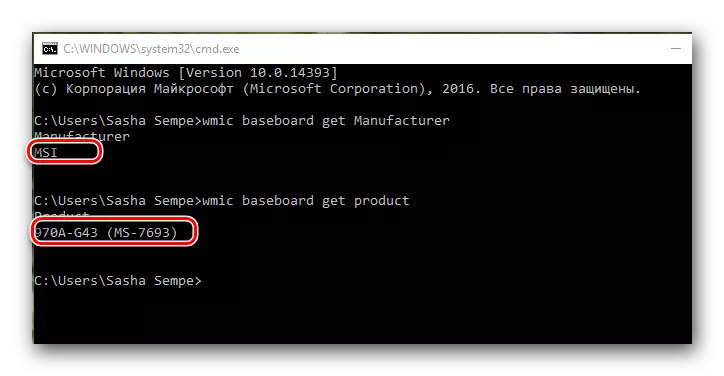
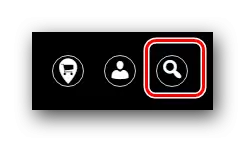
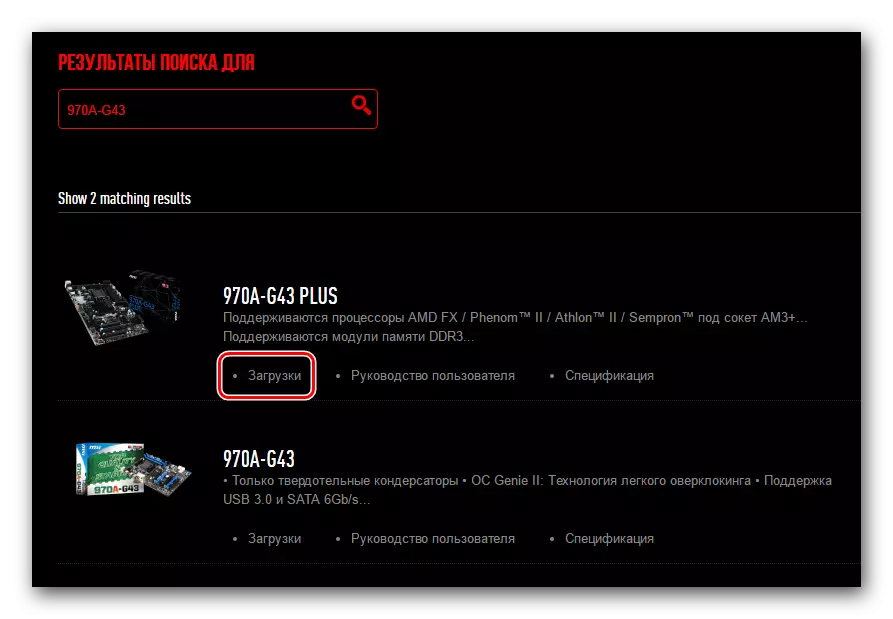


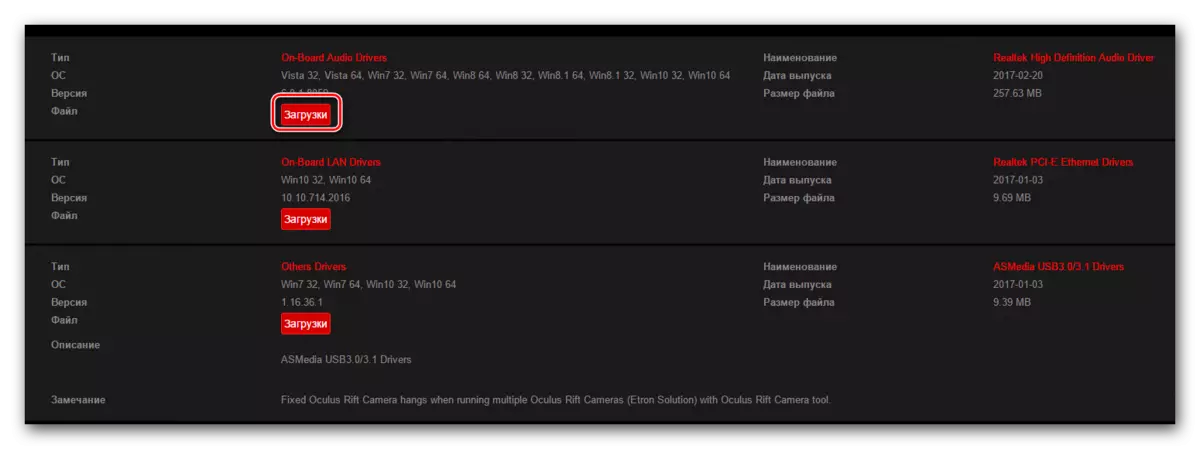
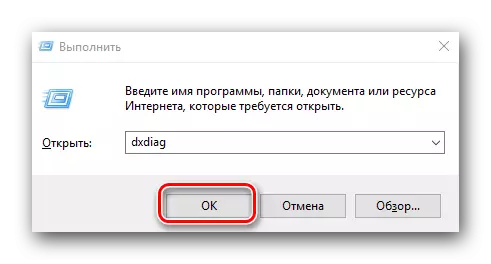
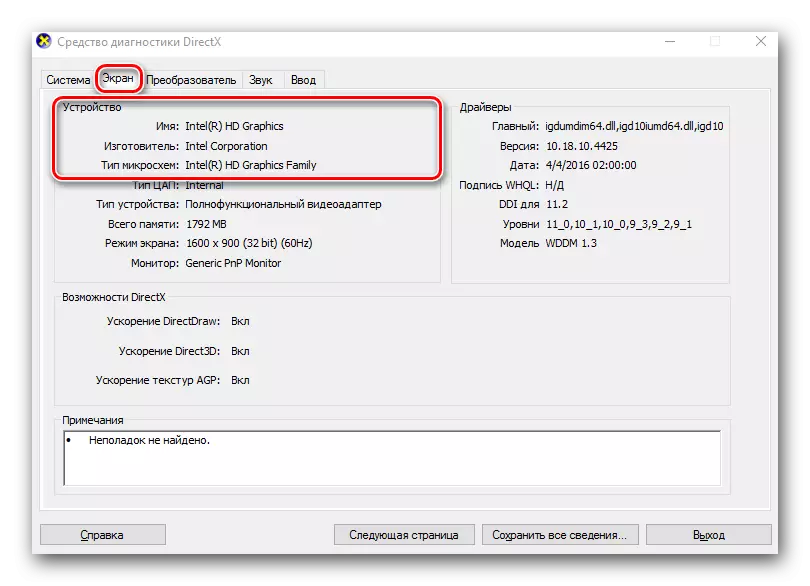
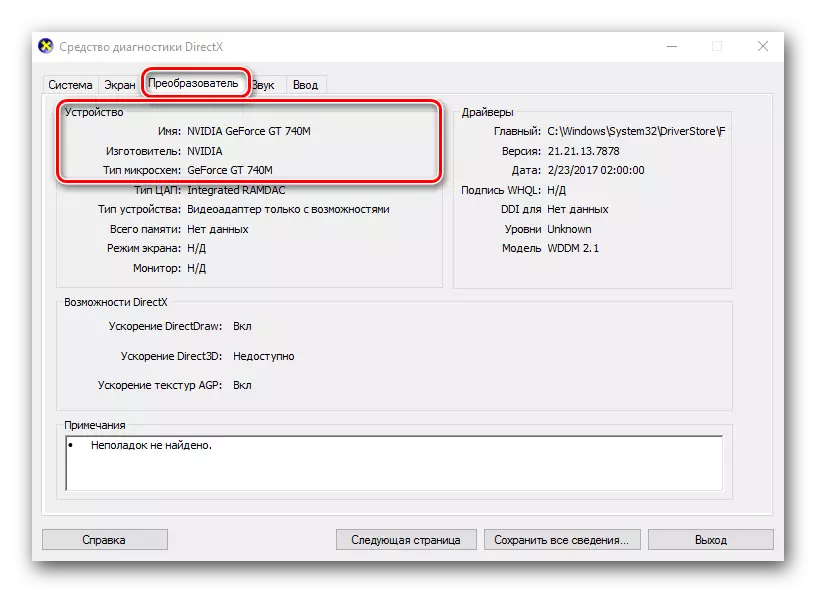
Nvidia Video Card Download စာမျက်နှာ
AMD ဗီဒီယိုကဒ်များအတွက် boot စာမျက်နှာ
Intel ဗီဒီယိုကဒ်များအတွက် boot စာမျက်နှာ
နည်းလမ်း 2: အလိုအလျောက်မွမ်းမံမှုအတွက်အသုံးအဆောင်များ
ဆော့ဖ်ဝဲတစ်ခုလုံးကိုကိုယ်တိုင်ရှာဖွေပြီး install လုပ်ရန်သင်အလွန်ပျင်းရိလွန်းလျှင်ဤအလုပ်ကိုလွယ်ကူချောမွေ့စေရန်ဒီဇိုင်းပြုလုပ်ထားသောပရိုဂရမ်များကိုသင်ကြည့်သင့်သည်။ အလိုအလျောက်ရှာဖွေခြင်းနှင့်ဆော့ဖ်ဝဲအသစ်ပြောင်းခြင်းများအတွက်လူကြိုက်အများဆုံးပရိုဂရမ်များကိုခြုံငုံသုံးသပ်ချက်ကိုကျွန်ုပ်တို့သီးခြားဆောင်းပါးတွင်ပြုလုပ်ခဲ့သည်။
English Lesson: ယာဉ်မောင်းများကိုတပ်ဆင်ရန်အကောင်းဆုံးပရိုဂရမ်များ
သင်ဖော်ပြထားသောအသုံးအဆောင်များကိုသုံးနိုင်သည်။ သို့သော်ကျွန်ုပ်တို့သည်ကားမောင်းသူဖြေရှင်းချက်သို့မဟုတ်မောင်းသူပါရမီကိုအသုံးပြုရန်အကြံပြုပါသည်။ ဤရွေ့ကားယာဉ်မောင်းများ၏အကြီးမားဆုံးဒေတာဘေ့စနှင့်ပစ္စည်းကိရိယာများနှင့်အတူပရိုဂရမ်များဖြစ်ကြသည်။ Drippack Solution ကိုဘယ်လိုသုံးရမလဲဆိုတာကိုမင်းပြောပြီးပြီ။
English Lesson: ယာဉ်မောင်းများကိုကားမောင်းသူဖြေရှင်းချက်ကို အသုံးပြု. ကွန်ပျူတာပေါ်တွင်မည်သို့အဆင့်မြှင့်တင်ရန်နည်း
ဒါကြောင့်ယာဉ်မောင်းပါရမီအစီအစဉ်ကိုသုံးပြီးယာဉ်မောင်းတွေကိုဘယ်လိုရှာပြီးတပ်ဆင်ရမယ်ဆိုတာကိုပြောပြပါစို့။ ဒီတော့စကြရအောင်။
- အစီအစဉ်ကို run ပါ။
- သင်သည်၎င်း၏ပင်မစာမျက်နှာတွင်ချက်ချင်းသင်ချက်ချင်းတွေ့လိမ့်မည်။ ဒီနေရာမှာအလယ်မှာအစိမ်းရောင်ခလုတ်ကို "Start Checking" ။ အပေါ်ရဲရင့်စာနယ်ဇင်း။
- သင့်ကွန်ပျူတာသို့မဟုတ်လက်တော့ပ်စကင်ဖတ်စစ်ဆေးမှုလုပ်ငန်းစဉ်စတင်မည်။ မိနစ်အနည်းငယ်အကြာတွင်သင် software ကို download လုပ်လိုသည့်ကိရိယာများစာရင်းကိုသင်တွေ့လိမ့်မည်။ သတ်သတ်မှတ်မှတ်မောင်းသူတစ် ဦး ကိုကျွန်ုပ်တို့မရှာသောကြောင့်၎င်းအားလုံးကိုရရှိနိုင်သည့်ပစ္စည်းများအားလုံးကိုဂုဏ်ပြုကြသည်။ ထို့နောက်ပရိုဂရမ် 0 င်းဒိုး၏အောက်ခြေရှိ "Next" ခလုတ်ကိုနှိပ်ပါ။
- လာမည့် 0 င်းဒိုးတွင် drivers များစာရင်းကိုဤ utility ကို အသုံးပြု. Drivers အသစ်များနှင့်သင် download လုပ်ရန်နှင့် install လုပ်ရန်လိုအပ်သည့်ကိရိယာများစာရင်းကိုသင်တွေ့လိမ့်မည်။ နောက်ဆုံးကိရိယာများကိုခေါင်းစဉ်ဘေးတွင်မီးခိုးရောင်စက်ဝိုင်းနှင့်မှတ်သားထားသည်။ ယုံကြည်စိတ်ချရမှုအတွက် "Download all" ခလုတ်ကိုနှိပ်ပါ။
- ထို့နောက်အစီအစဉ်သည်လိုအပ်သောဖိုင်များကိုဒေါင်းလုပ်လုပ်ရန်ဆာဗာများနှင့်ချိတ်ဆက်ရန်ကြိုးစားလိမ့်မည်။ အရာအားလုံးအဆင်ပြေသွားပါကသင့်တော်သော software ၏တိုးတက်မှုကိုသင့်လျော်သောလိုင်းတွင်သင်ခြေရာခံနိုင်သည့်ယခင်ပြတင်းပေါက်သို့ပြန်သွားပါလိမ့်မည်။
- အစိတ်အပိုင်းများအားလုံး download လုပ်သည့်အခါကိရိယာအမည်ဘေးရှိအိုင်ကွန်သည် directional arrow နှင့်အတူအစိမ်းရောင်ဖြစ်လိမ့်မည်။ ကံမကောင်းစွာပဲ, ခလုတ်တစ်ခုပေါ်တွင်အရာအားလုံးကို install လုပ်လိမ့်မည်မဟုတ်ပါ။ ထို့ကြောင့်ကျွန်ုပ်တို့သည်လိုအပ်သောကိရိယာနှင့်အတန်းကိုမီးမောင်းထိုးပြပြီး "Install" ခလုတ်ကိုနှိပ်ပါ။
- ဖြစ်နိုင်ရင်ပြန်လည်ထူထောင်ရေးအချက်တစ်ခုဖန်တီးပါ။ ဤသည်ကိုနောက်တစ်နေ့ dialog box ထဲမှာကမ်းလှမ်းလိမ့်မည်။ သင်၏ဆုံးဖြတ်ချက်နှင့်ကိုက်ညီသောတုံ့ပြန်မှုကိုရွေးချယ်ပါ။
- ထို့နောက်ရွေးချယ်ထားသောစက်ပစ္စည်းအတွက်ကားမောင်းသူကိုစတင်တပ်ဆင်ခြင်းလုပ်ငန်းစဉ်စတင်မည်ဖြစ်သော, မည်သည့်စံသတ်မှတ်ချက်သေတ္တာများပေါ်ပေါက်လာနိုင်သည်။ လိုင်စင်သဘောတူညီချက်များကိုရိုးရိုးရှင်းရှင်းဖတ်ရှုရန်လိုသည်။ "Next" ခလုတ်များကိုနှိပ်ပါ။ ဒီအဆင့်မှာပြ problems နာမရှိဘူး။ တစ်ခုသို့မဟုတ်အခြားတစ်ခုကို install လုပ်ပြီးနောက်စနစ်ကိုပြန်လည်စတင်ရန်သင်ကမ်းလှမ်းနိုင်သည်။ ထိုကဲ့သို့သောမက်ဆေ့ခ်ျကိုလုပ်ဖို့အကြံပြုသည်ဆိုပါက။ ယာဉ်မောင်းကိုအောင်မြင်စွာတပ်ဆင်ပြီးပါကပစ္စည်းကိရိယာများနှင့်အတူတတန်းဖြစ်သောယာဉ်မောင်းပါရမီအစီအစဉ်တွင်အစိမ်းရောင်ကိုအမှတ်အသားပြုလိမ့်မည်။
- ထို့ကြောင့်စာရင်းမှပစ္စည်းကိရိယာများအားလုံးအတွက် software ကိုတပ်ဆင်ရန်လိုအပ်သည်။
- နောက်ဆုံးမှာတော့မင်းကဆွဲဆောင်နိုင်တဲ့ကွန်ပျူတာကိုပြန်စကင်ဖတ်စစ်ဆေးနိုင်ပါတယ်။ အကယ်. သင်သည်ယာဉ်မောင်းများအားလုံးကိုသင်တပ်ဆင်ပါကအလားတူသတင်းစကားကိုသင်တွေ့လိမ့်မည်။
- ထို့အပြင် software အားလုံးသည်ပထမနည်းလမ်း၏အဆုံးတွင်ဖော်ပြထားသည့်အတိုင်း software ကို device manager ကိုသုံးပြီးသတ်မှတ်ခြင်းရှိမရှိစစ်ဆေးနိုင်သည်။
- အမည်မသိကိရိယာများရှိနေသေးပါကအောက်ပါနည်းလမ်းများကိုကြိုးစားကြည့်ပါ။
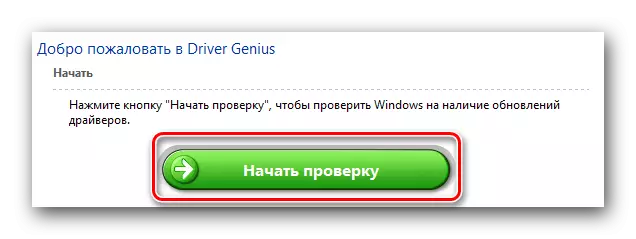
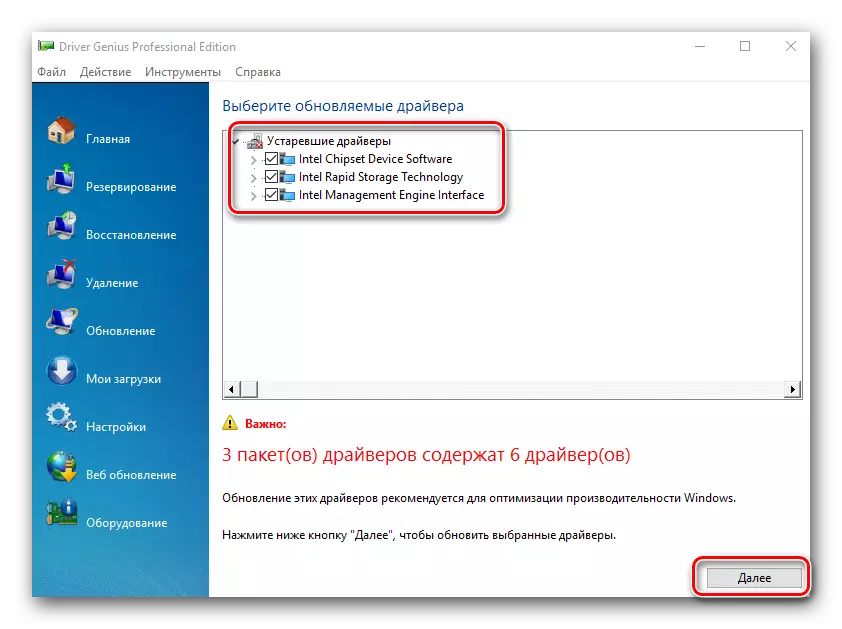
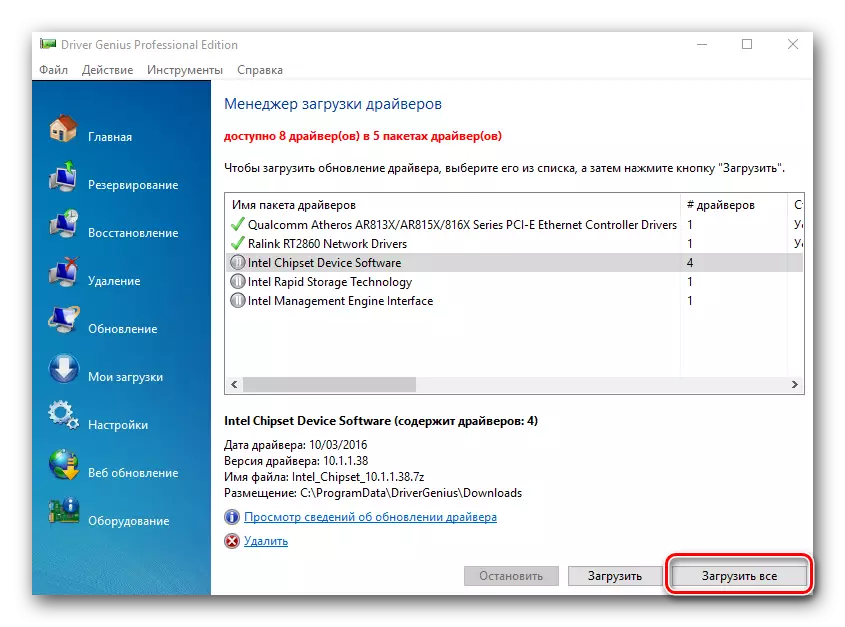
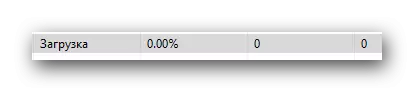
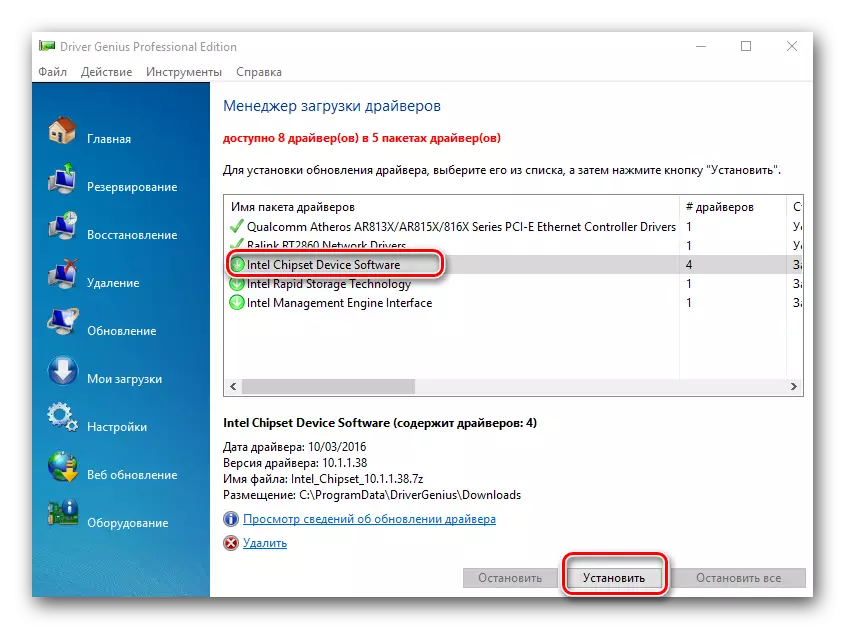
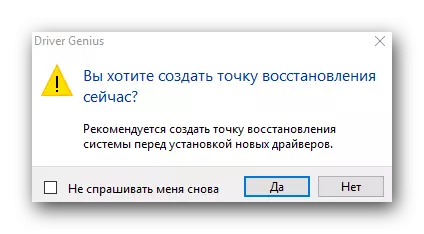
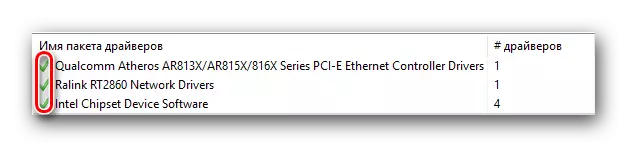
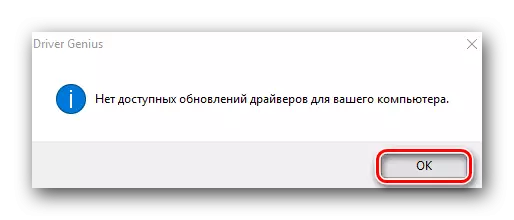
နည်းလမ်း 3: အွန်လိုင်း 0 န်ဆောင်မှုများ
အကယ်. ယခင်နည်းလမ်းများကသင့်ကိုမကူညီခဲ့ပါကဤရွေးချယ်မှုကိုမျှော်လင့်ထားဆဲဖြစ်သည်။ ၎င်း၏အဓိပ္ပာယ်မှာကျွန်ုပ်တို့သည်စက်ပစ္စည်း၏ထူးခြားသောအမှတ်အသားတွင်ကျွန်ုပ်တို့ကိုလက်စွဲဖြင့်ကျွန်ုပ်တို့ရှာဖွေလိမ့်မည်။ သတင်းအချက်အလက်များကိုမိတ္တူပွားရန်မလိုအပ်ပါကကျွန်ုပ်တို့၏သင်ခန်းစာနှင့်အတူသင့်ကိုယ်သင်အကျွမ်းတဝင်ရှိရန်သင့်အားကျွန်ုပ်တို့အကြံပြုပါသည်။English Lesson: ပစ္စည်းကိရိယာများအားဖြင့်ယာဉ်မောင်းများကိုရှာဖွေပါ
၎င်းတွင် ID ကိုမည်သို့ရှာရမည်နှင့် ပတ်သက်. အသေးစိတ်အချက်အလက်များကိုသင်ရှာဖွေတွေ့ရှိလိမ့်မည်။ ယာဉ်မောင်းများကိုရှာဖွေရန်အတွက်အကြီးဆုံးအွန်လိုင်းယာဉ်မောင်းနှစ်ခုကိုအသုံးပြုရန်လမ်းညွှန်။
နည်းလမ်း 4: လက်စွဲ driver update ကို
ဤနည်းလမ်းသည်အထက်ပါအားလုံး၏ထိရောက်မှုမရှိပါ။ သို့သော်ဆော့ဖ်ဝဲကိုတပ်ဆင်ရန်ကူညီရန်ရှားပါးသောကိစ္စရပ်များတွင်ဖြစ်နိုင်သည်။ အဲဒါလိုအပ်တယ်။
- ကိရိယာမန်နေဂျာကိုဖွင့်ပါ။ ဒီလိုလုပ်ဖို့ဘယ်လို, ပထမ ဦး ဆုံးလမ်း၏အဆုံးမှာညွှန်ပြ။
- "Dispatcher" တွင်မေးခွန်းလွှာ / exclamation အမှတ်အသားဖြစ်သောခေါင်းစဉ်ဘေးတွင်အမည်မသိကိရိယာသို့မဟုတ်ပစ္စည်းကိရိယာများကိုကျွန်ုပ်တို့ရှာဖွေနေသည်။ များသောအားဖြင့်ထိုကဲ့သို့သောကိရိယာများရှိသောအကိုင်းအခက်များသည်ချက်ချင်းပွင့်ပွင့်လင်းလင်းဖွင့ ်. မရှာဖွေပါနှင့်။ ထိုကဲ့သို့သောကိရိယာကိုညာဘက် mouse ခလုတ်နှင့် နှိပ်. "update driver" string ကိုရွေးပါ။
- လာမည့် 0 င်းဒိုးတွင်ရှာဖွေရန်နည်းလမ်းကို - အလိုအလျောက်သို့မဟုတ်လက်စွဲစာအုပ်ကိုရွေးချယ်ပါ။ အရင်ဖြစ်ရပ်တစ်ခုတွင်ရွေးချယ်ထားသောစက်ပစ္စည်းအတွက်ယာဉ်မောင်းများသိုလှောင်ထားသည့်နေရာသို့သင်ကိုယ်တိုင်လမ်းကြောင်းကိုကိုယ်တိုင်သတ်မှတ်ရန်လိုအပ်လိမ့်မည်။ ထို့ကြောင့်ကျွန်ုပ်တို့သည်အလိုအလျောက်ရှာဖွေခြင်းကိုအသုံးပြုရန်အကြံပြုပါသည်။ ဒီလိုလုပ်ဖို့သင့်တော်တဲ့ string ကိုနှိပ်ပါ။
- ရလဒ်အနေဖြင့်သင့်ကွန်ပျူတာပေါ်တွင်ရှာဖွေမှုကိုစတင်မည်။ လိုအပ်သောအစိတ်အပိုင်းများကိုတွေ့ရှိပါကစနစ်ကိုယ်တိုင်ကသူတို့ကို install လုပ်လိမ့်မည်။ အဆုံးမှာတော့မင်းကမောင်းသူတွေကို install လုပ်ထားတာလား, မအောင်မြင်ဘူးလားဆိုတာသတင်းစကားကိုတွေ့လိမ့်မယ်။
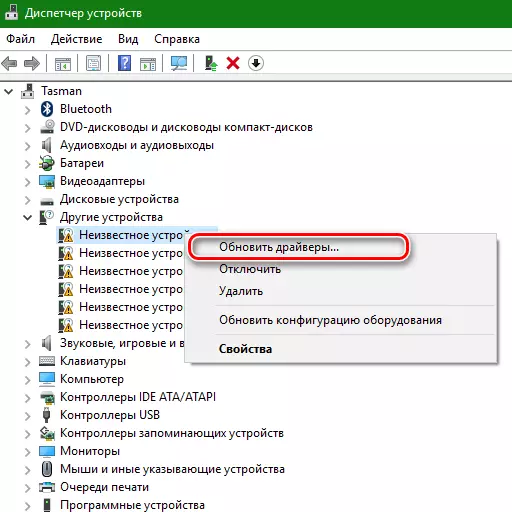
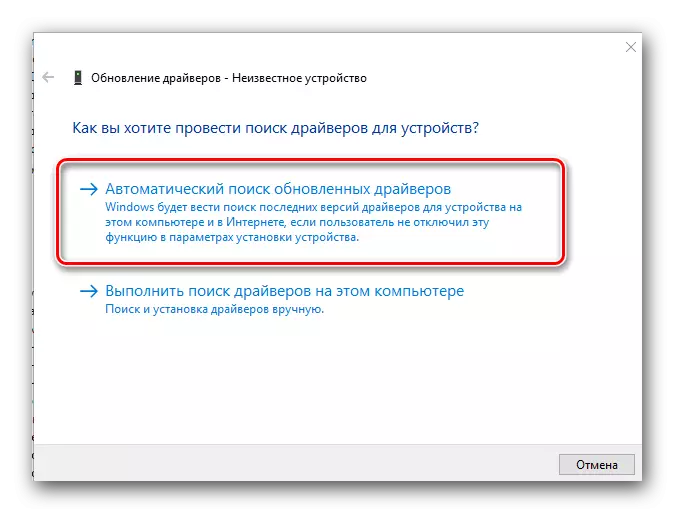
ဤရွေ့ကား software ကိုသင်တပ်ဆင်လိုသောကိရိယာများကိုဖော်ထုတ်ရန်အထိရောက်ဆုံးနည်းလမ်းများဖြစ်သည်။ အဆိုပြုထားသောရွေးချယ်စရာတစ်ခုမှာဤပြ issue နာကိုဖြေရှင်းရန်သင့်အားကူညီလိမ့်မည်ဟုကျွန်ုပ်တို့မျှော်လင့်ပါသည်။ သင်၏ကိရိယာများအတွက်အချိန်မီဆော့ဖ်ဝဲကိုမွမ်းမံရန်မမေ့ပါနှင့်။ အကယ်. သင်သည်ယာဉ်မောင်းများကိုရှာဖွေရန်သို့မဟုတ်တပ်ဆင်ရန်အခက်အခဲရှိပါကမှတ်ချက်များတွင်ရေးပါ။ အတူတူငါတို့အရာအားလုံးကို fix ပါလိမ့်မယ်။
